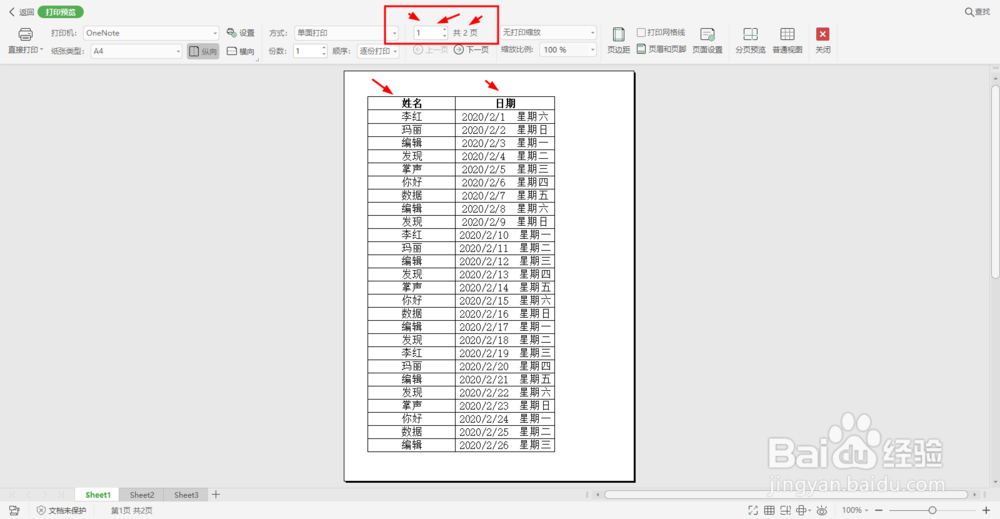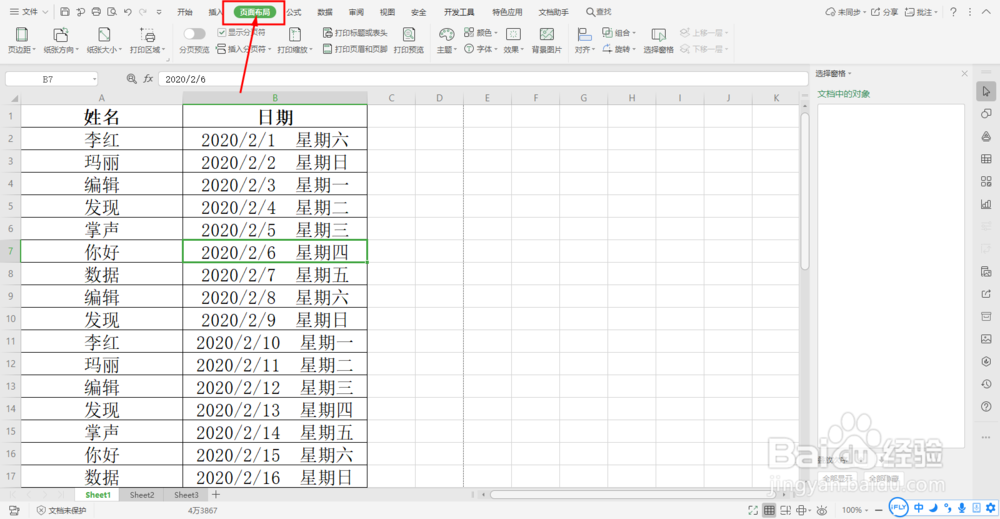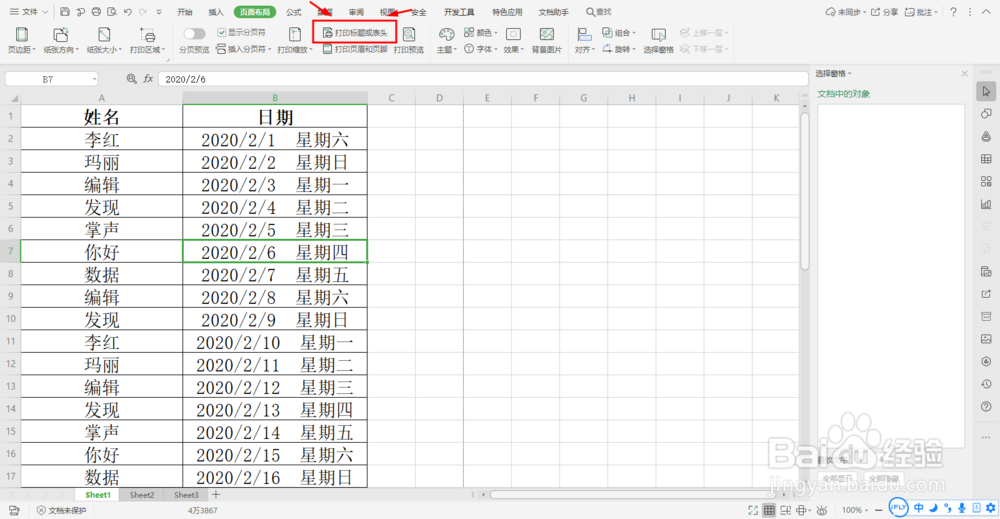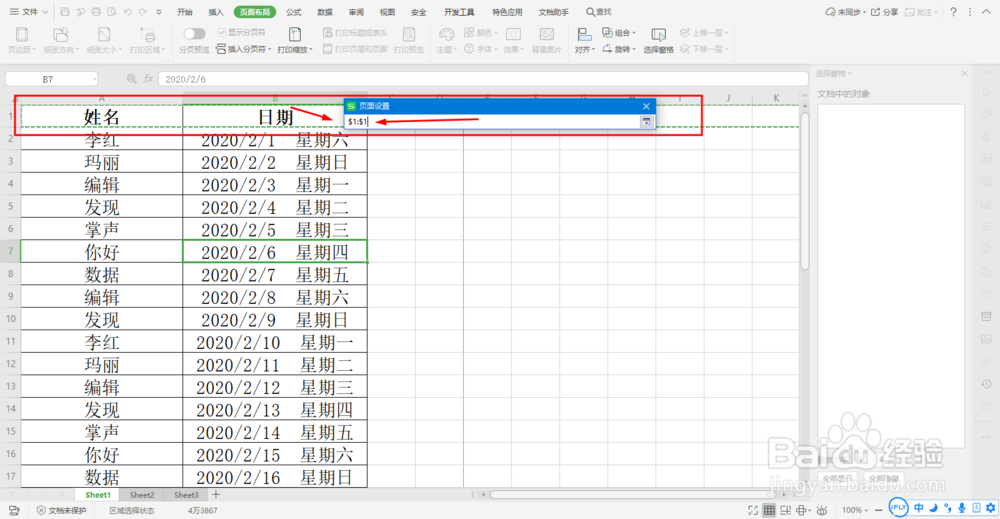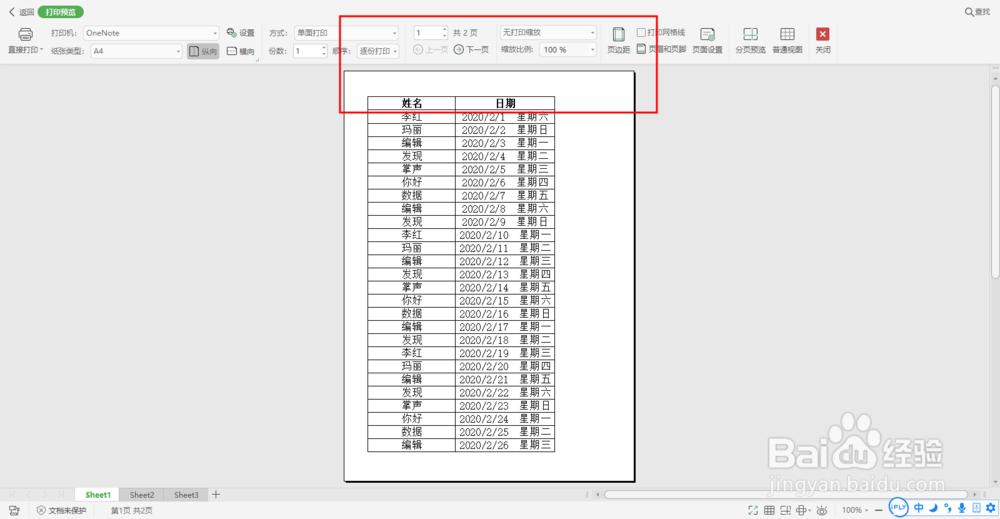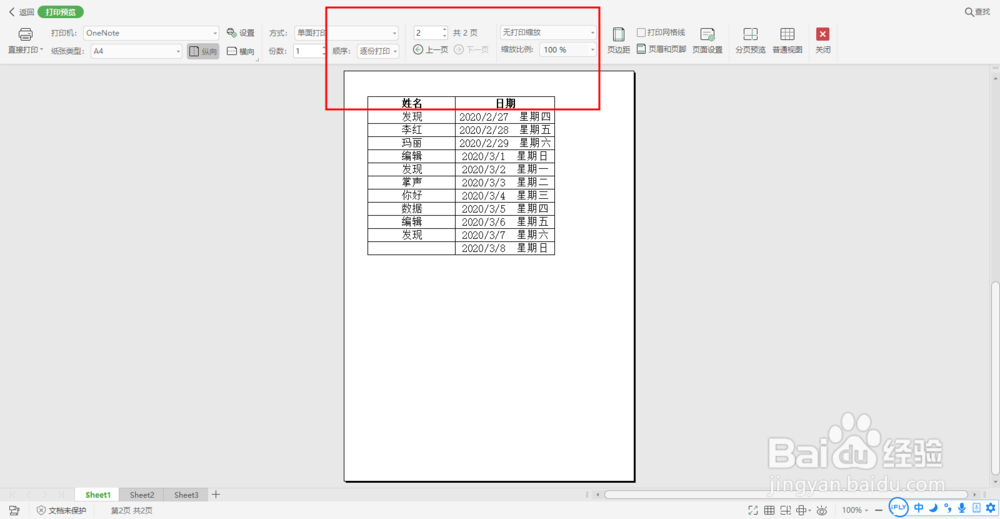excel每页都打印表头
1、打开要打印的excel工作表,如下图所示
2、接着我们打印预览看下,可以看到一共需要打印两页,第一页是有表头的,第二页没有,如下图所示
3、关闭打印预览我们在工具栏中找到页面布局选项,如下图所示
4、在页面布局选项组中找到打印标题或表头并单机它,如下图所示
5、单击后会弹出一个对话框,在对话框中找到顶端标题行选项,如下图所示
6、在顶端标题行选项的最右边点击那个带有箭头的按钮,会出来一个新的对话框,我们选中标题行,新的对话框中就会出现标题行的值,如下图所示
7、然后在单机值的最右边的那个方框按钮就会回到之前的对话框你会看到顶端标题行中有内容,如下图所示
8、我们在设置好的页面中点击右下角的打印预览可以看下第二页有没有表头,如下图所示
9、我们打印预览可以看到两页都有表头,那就证明设置成功了,关闭打印预览直接点击确定,直接打印就可以了。
声明:本网站引用、摘录或转载内容仅供网站访问者交流或参考,不代表本站立场,如存在版权或非法内容,请联系站长删除,联系邮箱:site.kefu@qq.com。
阅读量:35
阅读量:95
阅读量:45
阅读量:40
阅读量:33